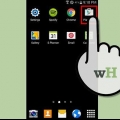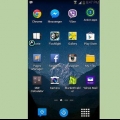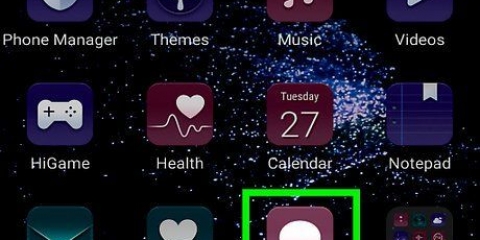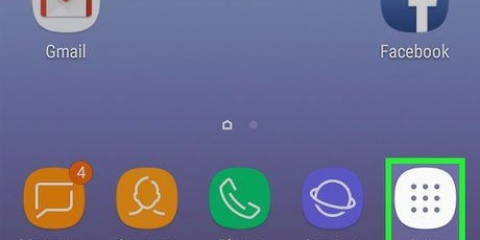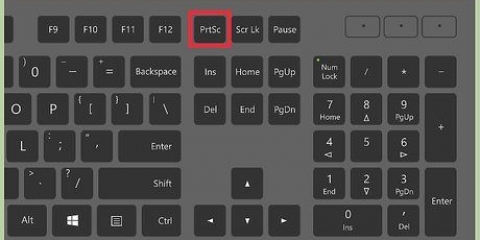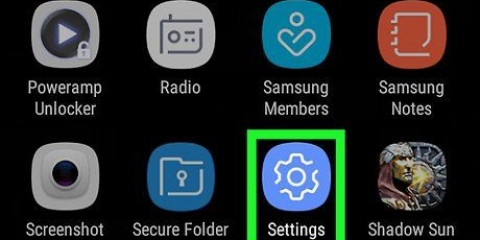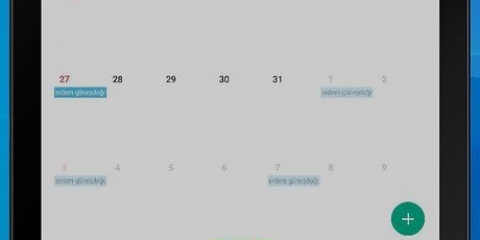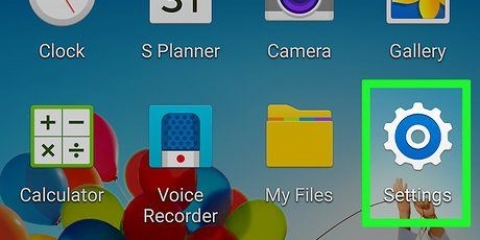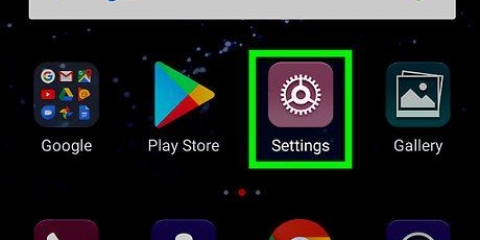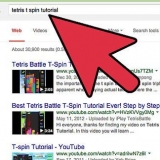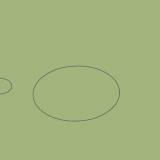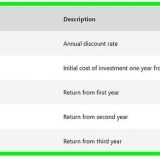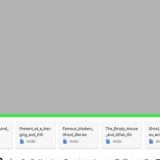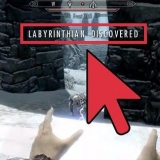As jy nie die video nou wil kyk nie, tik eerder NABY. As jy nie die video wat jy pas opgeneem het wil stoor nie, tik VERWYDER.
maak jou oop Instellings. Rollees af en tik Gevorderde kenmerke. Tik op speletjies. Skuif "Game Launcher" na aan . Skuif "Game Tools" na aan . 







Neem jou skerm op samsung galaxy op
Inhoud
Hierdie tutoriaal sal jou leer hoe om die skerm van jou Samsung Galaxy-foon of -tablet op te neem met Mobizen of Samsung Game Tools.
Trappe
Metode 1 van 2: Neem die skerm op met Mobizen

1. Laai Mobizen van die Play Winkel af. Jy kry hierdie gratis toepassing soos volg:
- Maak die Play Winkel oop .
- tipe mobiel in die soekbalk.
- Tik op Mobizen-skermopnemer – Neem op, neem vas, wysig. Dit het `n oranje ikoon met `n wit `m` daarin.
- Tik op OM TE INSTALLEER en aanvaar toestemmings indien nodig. Die toepassing word geïnstalleer.

2. Maak Mobizen op jou Galaxy oop. Die rooi en wit `m`-ikoon verskyn nou in die toepassingslaai. Tik daarop om die toepassing oop te maak.

3. Tik opWelkom.Dit is die oranje knoppie op die tuisskerm.

4. Volg die instruksies op die skerm om jou instellings aan te pas. Nadat jy die inleidingstappe voltooi het, sal `n drywende `m`-ikoon aan die regterkant van die skerm verskyn wanneer die toepassing loop.

5. Tik die `m`-ikoon. Dit sal die Mobizen-kieslys oopmaak.

6. Tik die rekord-ikoon. Dit is die rooi en wit videokamera boaan die spyskaart. `n Bevestigingsboodskap sal verskyn wat sê dat alles op jou skerm opgeneem word.
Wanneer jy Mobizen vir die eerste keer gebruik, moet jy klik TOEGELAAT tik om die toepassing toe te laat om op te neem en op jou Galaxy te stoor. Dan sal jy die bevestigingsboodskap sien.

7. Tik opBEGIN NOU. Na `n kort aftelling begin Mobizen die skerm opneem.

8. Hou op opneem. Wanneer jy klaar is, tik weer die Mobizen-ikoon en dan die stopknoppie (die vierkant). `n Bevestigingsboodskap sal verskyn wat vra wat jy wil doen.
Tik die pouse-knoppie as jy wil voortgaan waar jy opgehou het.

9. Tik opKYK NA. Dit maak die video oop.
Metode 2 van 2: Neem speletjie op met Samsung Game Tools

1. Aktiveer Game Tools op jou Galaxy. As jy jouself wil opneem terwyl jy `n videospeletjie speel, moet jy Game Tools aktiveer. Jy doen dit soos volg:

2. Maak Game Launcher op jou Galaxy oop. Dit is in die app-laai. Soek die ikoon met drie sirkels in verskillende kleure en `n X daarin.

3. Begin `n speletjie. Speletjies wat op jou Samsung Galaxy geïnstalleer is, sal in die hoofkieslys van Game Launcher verskyn. Tik `n speletjie om dit te begin.

4. Swiep op op die skerm. Dit sal die Game Launcher-ikone aan die onderkant oopmaak.
Swiep vanaf die regterkant van die skerm wanneer jy `n speletjie in wyeskermmodus speel.

5. Tik op die speletjienutsmiddel-ikoon. Die speletjienutsmiddelikoon het `n + en vier kolletjies-ikoon wat soos die D-pad en knoppies op `n speletjiebeheerder lyk. Dit is die eerste oortjie onderaan die skerm.

6. Tik opRekord.Dit is die oortjie met `n ikoon wat soos `n videokamera lyk. Dit is in die onderste regterhoek van die Game Tools-venster. Dit sal begin om jou speletjie op te neem.

7. speel jou speletjie. Game Tools sal die skerm opneem totdat jy ophou opneem.

8. Swiep op vanaf die onderkant van die skerm. Dit sal die stopknoppie onderaan die skerm vertoon.
Swiep vanaf die regterkant van die skerm wanneer jy in wyeskermmodus speel.

9. Druk die stop-ikoon. Die stopikoon het `n sirkel met `n vierkant daarin. Dit sal ophou om jou video op te neem. Die stop-ikoon is links onder op die skerm.
Om die video te kyk, maak die oop Galery, tik op die gids met die naam van die speletjie en tik op die video. Jy kan ook video`s in die Video Launcher-toepassing kyk deur die profielikoon aan die bokant en dan te tik Opgeneemde video`s om te tik.
Artikels oor die onderwerp "Neem jou skerm op samsung galaxy op"
Оцените, пожалуйста статью
Soortgelyk
Gewilde